Kaip nustatyti numatytą šriftą ir šrifto dydį naujiems darbalapiams Excel

"Excel" naudoja labai gražų "Calibri" šriftą pagal numatytuosius nustatymus sistemoje "Windows", tačiau jei norite naudoti kitokį šriftą arba pakeiskite numatytąjį dydį, galite lengvai pritaikyti nustatymą "Excel" parinkčių ekrane.
Pradėkite spustelėdami skirtuką "Failas".
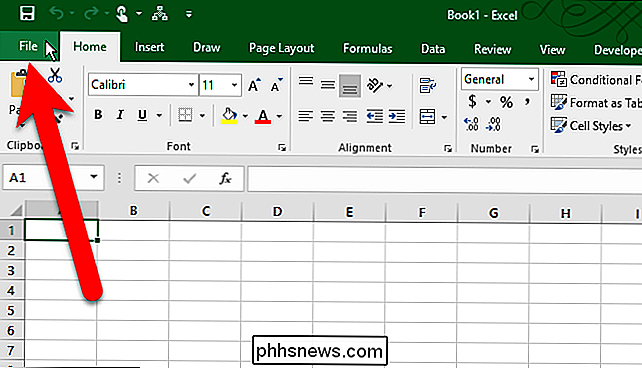
Užkulisių ekrane spustelėkite "Parinktys", esančių kairėje esančių elementų sąraše.
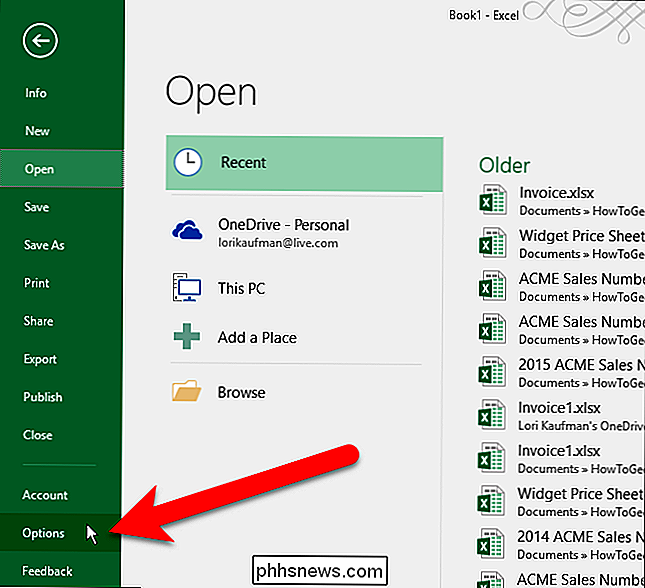
Įsitikinkite, kad ekranas "General" yra aktyvus. Tada pasirinkite numatytą šriftą išskleidžiamajame sąraše "Naudoti kaip numatytąjį šriftą".
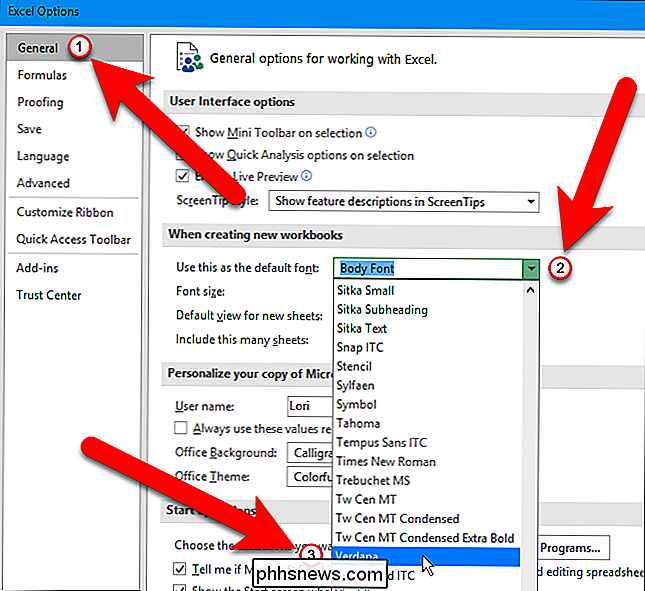
Norėdami pasirinkti kitokį šrifto dydį kaip numatytąjį dydį, pasirinkite dydį iš "Font size"
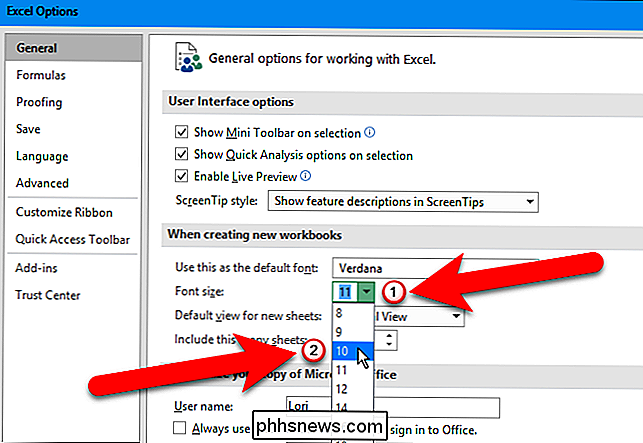
Paspauskite "OK", kad patvirtintumėte pakeitimus, ir uždarykite "Excel Options" dialogo langą.
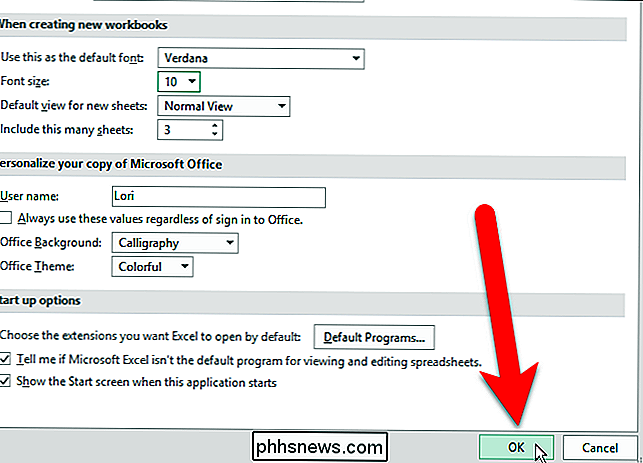
Turite išeiti iš "Excel" ir paleisti iš naujo, kad pakeitimai įsigaliotų. Spustelėkite "Gerai" šiame dialogo lange, kuriame bus rodoma, tada uždarykite ir vėl atidarykite "Excel".
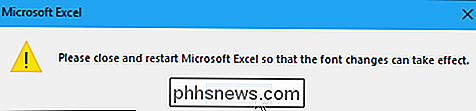
Dabar jūs pamatysite pasirinktą šriftą ir dydį kaip numatytuosius visų ląsteles visuose darbalapiuose bet kokiuose naujuose "Excel" sukurtuose darbo knygeliuose.
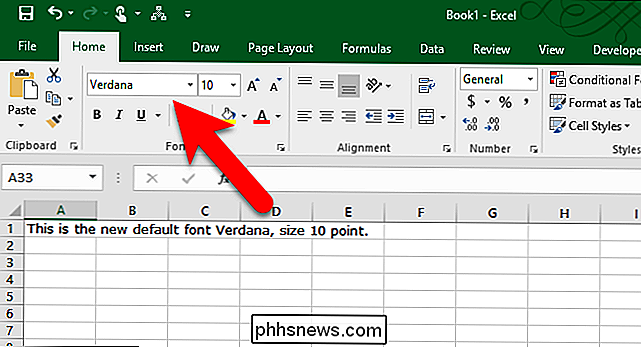
Jūs visada galite pakeisti šriftą naudodami pagrindinį skirtuką, esantį juostelėje, bet jis yra tik pasirinktų langelių dabartiniame darbalapyje.

Kaip veikia gitaros iškraipymas ir "overdrive"?
Su tiek daug muzikos žanrų, nenuostabu, kad ten yra daug iškraipymų pedalų. Bet kas daro juos taip skirtingi? Pažiūrėkime, kas atsitinka garso signalams, kai jie patenka per šiuos palyginti paprastus prietaisus. Iškraipymas yra bendras bet kokio garso signalo pakeitimo terminas, kuris žymiai keičia. Muzikos pasaulis iš tikrųjų turi daugybę skirtingų tipų.

Kaip peržiūrėti ir patvirtinti, kas atsiranda jūsų "Facebook" laiko juostoje
Jei norite tvirtai kontroliuoti tai, kas rodomi "Facebook" laiko juostoje (ir taip visiems, su kuriais esate "Facebook" draugai ), yra paprastas, bet nepakankamas mechanizmas, sukurtas tiesiai į "Facebook", kad suteiktų jums patvirtinimo teises visame, kas tave įsileidžia. Kodėl tu nori tai padaryti Tarkime, mes visi turime mažiausias vienas iš šių žmonių mūsų "Facebook" draugų drauge: asmuo, kuris pažymi visus savo (politinės / įvykio / daugialygmenio rinkodaros) pranešimus, asmuo, kuris mėgsta skelbti atsitiktinius (o dažnai netinkamus) ) turinį ir pažymėkite visus, kurie, jų nuomone, gali juokinga, žmogus, kuris kiekviename renginyje perima milijoną nuotraukų ir pažymi kiekvieną asmenį, esantį kiekviename iš jų, arba bet kurį kitą žmonių skaičių, kurie piktnaudžiauja "Facebook" draugo žymėjimo funkcija.



